في هذه المقالة ، سنحاول مساعدتك في حل حالات الانفصال الغامضة لـ Apple Magic Mouse. قد يفاجئك السبب.
لسوء الحظ ، عندما يتعلق الأمر بـ Apple ، لا يمكن لكل مستخدم التباهي بالجودة المثالية. تتميز المنتجات بالتأكيد بتصميم جذاب وواجهة ودية وتوفر لك تجربة رائعة بشكل عام. ومع ذلك ، إلى جانب السعر المرتفع ، فإن المضايقات التقنية المستمرة تجعل المزيد والمزيد من الناس يفكرون مرتين قبل شراء أحد منتجات Apple. كم عدد المرات التي تعطل فيها الشاحن أو عبثت المنتجات اللاسلكية بأعصابك بسبب انقطاع الاتصال المتكرر؟ عند الحديث عن ذلك ، في هذه المقالة ، سنحاول مساعدتك في حل حالات الانفصال الغامضة لـ Apple Magic Mouse ، لذا ترقبوا ذلك.
 تصميم التوأم / Shutterstock.com
تصميم التوأم / Shutterstock.com
اقرأ أيضًا: ما هو محول HDMI إلى Ethernet ولماذا يستحق في حالات محددة؟
تحافظ Apple Mouse على قطع الاتصال؟ فيما يلي الأسباب والحلول الممكنة
هناك أسباب مختلفة وراء استمرار قطع اتصال الماوس. لذلك ، قد يستغرق استكشاف الأخطاء وإصلاحها بعض الوقت. دعنا نلقي نظرة فاحصة على الأسباب الأكثر شيوعًا لهذه المشكلة المزعجة والمحبطة.
عبر GIPHY1. البطاريات مقابل بطاريات آبل
يقترح بعض المستخدمين أن بطاريات AA العادية يمكن أن تأتي بأحجام مختلفة قليلاً ، مما قد يؤدي إلى تحريك البطاريات في الماوس. وهذا بدوره يمكن أن يؤدي إلى فقدان قصير في الاتصال بين البطارية واللوحات. نأمل أن يكون هذا هو بالضبط سبب استمرار فقدان اتصال الماوس اللاسلكي. إليك ما يمكنك فعله حيال ذلك.
الخيار الأول هو شراء بطاريات Apple ، مما سيكلفك ثروة مقارنة بالخيار الثاني. أو يمكنك ببساطة أن تأخذ قطعة من الورق أو ورق الألمنيوم ، وقم بطيها ووضعها بين البطاريات. الهدف هو تقليل حركة البطاريات داخل الماوس ومنع أي فصل.
 بيتر كوتوف / Shutterstock.com
بيتر كوتوف / Shutterstock.com
اقرأ أيضًا: تاريخ محرج؟ احذف رسائل Facebook الخاصة بك مرة واحدة باستخدام ملحقات المستعرض
2. التفضيلات التالفة
وفقًا لدعم Apple ، قد يتم إخفاء سبب شائع آخر لفصل الماوس في تفضيلات Bluetooth الخاطئة. تحدث هذه المشكلة أيضًا مع لوحات المفاتيح. لا تقلق ، رغم ذلك ، يمكنك بالتأكيد فعل شيء حيال ذلك ، إذا كان هذا هو الحال.
أولاً ، افتح نافذة Finder واستخدم خيار 'Go to Folder'. ما عليك سوى نسخ السطر التالي ولصقه: /Library/Preferences/com.apple.Bluetooth.plist وانقر فوق Go. الآن انقل الملف الذي تم العثور عليه إلى سلة المهملات. يمكنك الآن إعادة تشغيل جهاز Mac الخاص بك وإعادة مزامنة الماوس أو لوحة المفاتيح مرة أخرى.
 فاسين لي / شاترستوك.كوم
فاسين لي / شاترستوك.كوم
كما ترى ، فإن حل الأزمة ليس بهذه الصعوبة. ومع ذلك ، إذا لم تساعد الإرشادات المذكورة أعلاه ، فمن المستحسن زيارة أقرب مركز خدمة تابع لشركة Apple وطلب المساعدة من المتخصصين. قد تكون هناك بعض المشكلات الميكانيكية التي لن تتمكن من إصلاحها بنفسك.
اقرأ أيضًا: كيفية ترقية ذاكرة الوصول العشوائي الخاصة بك: القواعد الرئيسية حول دمج وحدات مختلفة
تقنية مأجورون مفيدون للحياة كول لايف المأجورون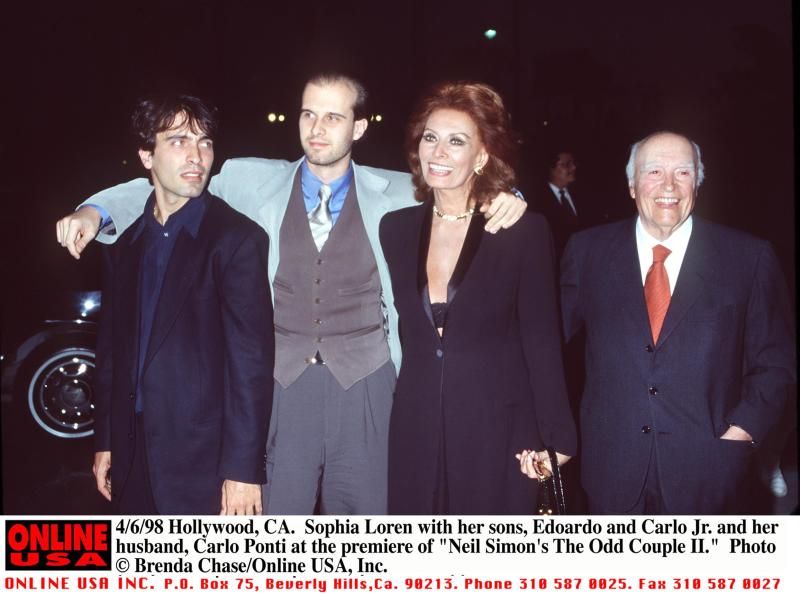













 AWESOMEWOMENHUB.COM
AWESOMEWOMENHUB.COM